Alors qu'il s'agissait autrefois d'une fonctionnalité marginale, les gens s'attendent maintenant à un mode sombre dans les applications mobiles. Si votre téléphone est équipé d'un écran AMOLED, il élimine complètement les pixels noirs, ce qui se traduit par une image plus riche et même une autonomie de la batterie légèrement meilleure lorsque vous profitez du mode sombre.
Si vous utilisez Android 10 ou une version ultérieure, l'activation du mode sombre à l'échelle du système signifie que de nombreuses applications suivront cela. Sur les versions antérieures, vous pouvez passer manuellement en mode sombre dans les applications prises en charge.
Voici une liste d'applications Android qui proposent le mode sombre à essayer.
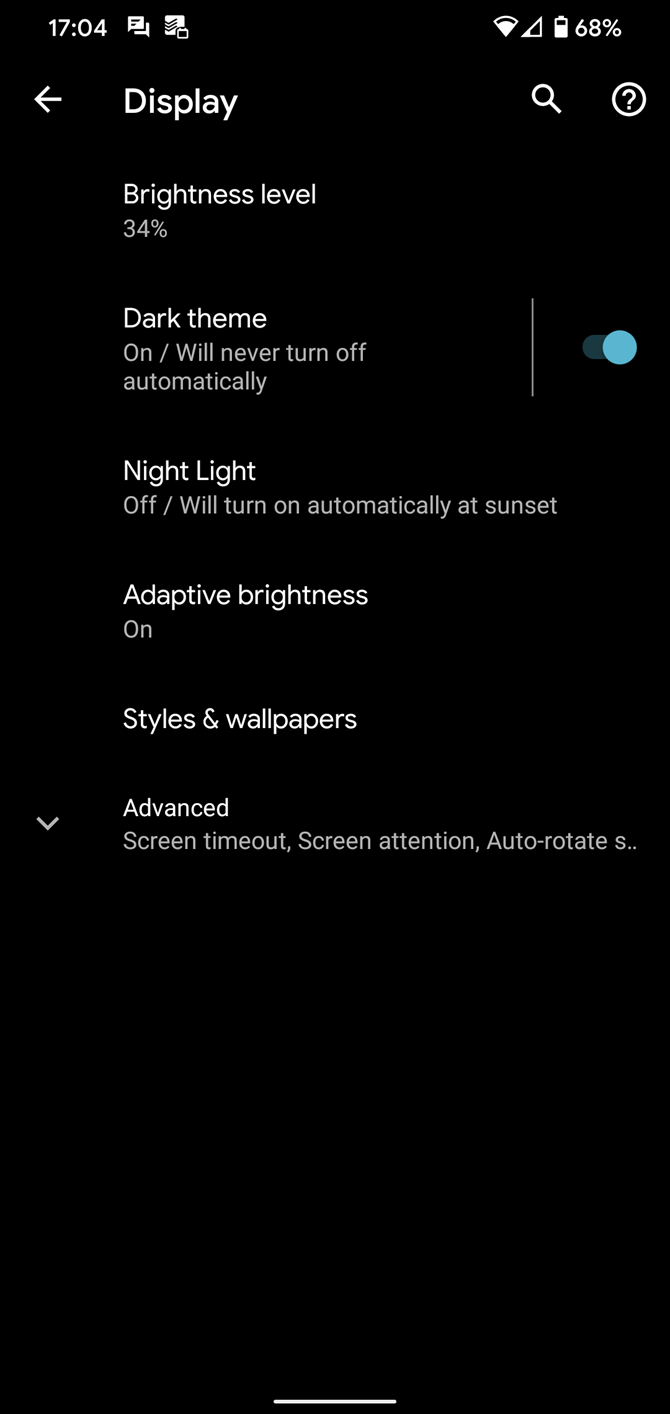 Développer
Développer  Développer
Développer À partir d'Android 10, vous pouvez activer un mode sombre universel. Pour ce faire, ouvrez Paramètres et accédez à Affichage > Thème sombre pour activer le mode sombre ou le mettre sur un calendrier. Cela assombrit de nombreux éléments de l'interface utilisateur, y compris l'application Paramètres, le panneau de notification, etc.
Une fois que vous faites cela, de nombreuses applications sur votre téléphone passeront automatiquement en mode sombre en suivant le thème du système. Si ce n'est pas le cas, vous devrez modifier les paramètres dans les options de l'application.
 Développer
Développer  Développer
Développer Bien que cela n'affecte évidemment pas le contenu vidéo, l'utilisation du mode sombre sur YouTube assombrit la navigation, les résultats de recherche, les commentaires et tous les autres aspects.
Activez le mode sombre pour YouTube en appuyant sur l'icône de votre profil en haut à droite, puis en choisissant Paramètres > Général > Apparence > Thème sombre .
Télécharger : YouTube (Gratuit)
Évitez la lumière aveuglante lorsque vous parcourez votre flux Instagram en utilisant le mode sombre. Instagram utilise les paramètres de votre téléphone pour déterminer s'il utilise le mode clair ou sombre, alors suivez les étapes mentionnées ci-dessus si vous ne l'avez pas déjà fait.
Télécharger : Instagram (Gratuit)
 Développer
Développer  Développer
Développer Apportez le côté obscur dans votre boîte de réception. En plus d'assombrir les éléments de navigation tels que la barre latérale et les titres des e-mails, Gmail affiche également les messages individuels en mode sombre.
Pour l'utiliser, faites glisser la barre de gauche et accédez à Paramètres > Paramètres généraux > Thème . Sélectionnez Sombre ou utilisez Paramètre par défaut du système si vous voulez qu'il corresponde aux paramètres de votre système d'exploitation.
Télécharger : Gmail (Gratuit)
Le messager préféré au monde prend enfin en charge le mode sombre. Malheureusement, la version de bureau est toujours légère, alors prenez vos lunettes de soleil si vous utilisez WhatsApp Web.
Pour activer le mode sombre dans WhatsApp, appuyez sur le Menu à trois points en haut à droite de la page principale et choisissez Paramètres . À partir de là, sélectionnez Chats > Thème pour activer le mode sombre.
Télécharger : Whatsapp (Gratuit)
 Développer
Développer 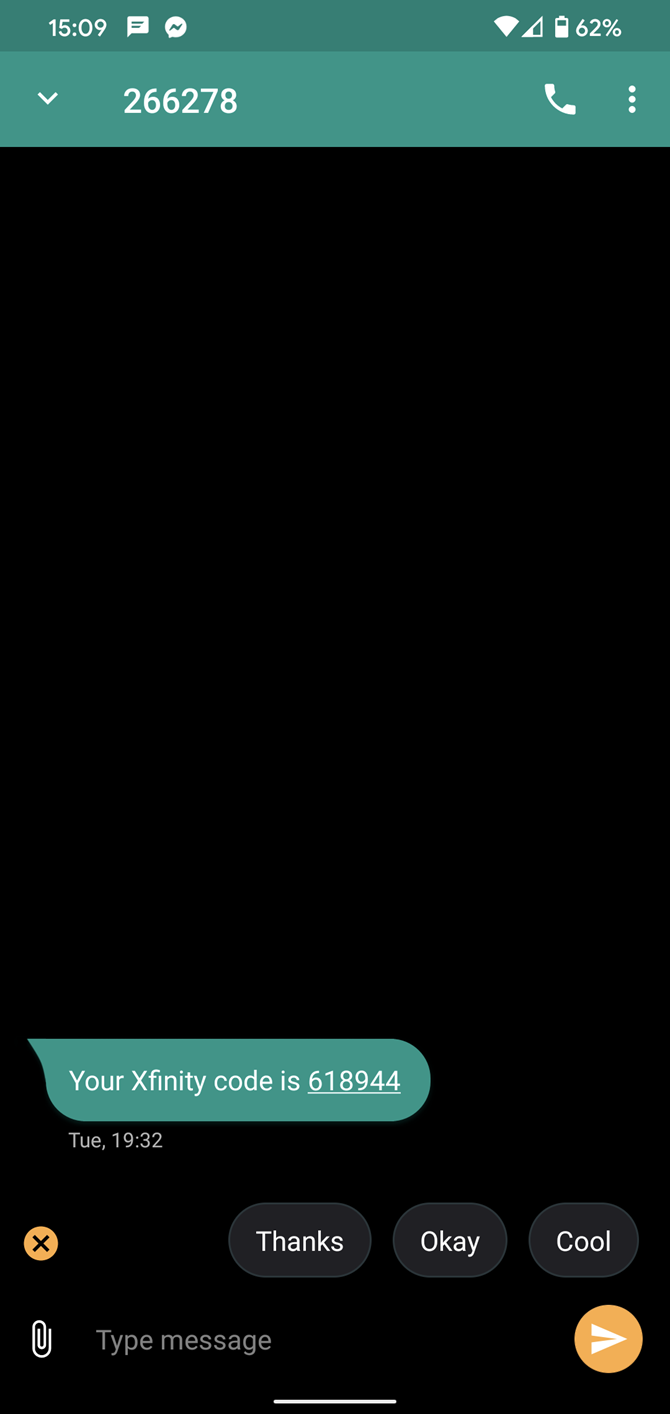 Développer
Développer La meilleure application SMS pour Android est Pulse, grâce à son look épuré, ses fonctionnalités pratiques et sa capacité à envoyer des SMS depuis n'importe quel appareil (avec un petit paiement). Bien sûr, il prend également en charge le mode sombre.
Utilisez-le en faisant glisser la barre latérale gauche dans Pulse, puis en sélectionnant Paramètres . Choisissez le thème pour sélectionner le mode sombre. Notamment, Pulse vous permet de choisir Toujours noir ou Toujours sombre . Le noir est un vrai noir, tandis que le noir est une teinte plus claire.
Télécharger : Pulse SMS (Achats in-app gratuits disponibles)
Reddit a une façon de vous aspirer pendant des heures, donc activer le mode sombre à l'avance est une bonne idée. La plupart des applications Reddit sont assez personnalisables et proposent des modes sombres, y compris Slide for Reddit.
Dans Slide, ouvrez la barre latérale gauche et balayez vers le haut pour ouvrir les Paramètres page. Sélectionnez Thème principal et vous aurez la possibilité de choisir parmi plusieurs types de mode sombre sous Thème de base . AMOLED noir est idéal si vous voulez du vrai noir, tandis que Sombre et Profond ne sont pas aussi intenses.
Télécharger : Diapositive pour Reddit (version gratuite et premium disponible)
 Développer
Développer  Développer
Développer Solid Explorer est l'un de nos explorateurs de fichiers préférés pour Android. Son interface à deux panneaux facilite la gestion de vos données, et le mode sombre est un avantage appréciable.
Pour utiliser le mode sombre dans Solid Explorer, faites glisser la barre latérale gauche et appuyez sur Paramètres engrenage au top. Ici, vous verrez plusieurs paramètres sous Apparence . Choisissez le thème pour sélectionner parmi plusieurs variantes du mode sombre, puis choisissez quelques couleurs à appliquer en dessous.
Télécharger : Solid Explorer (essai gratuit, version premium requise)
L'authentification à deux facteurs est l'un des meilleurs moyens de protéger vos comptes, et une application 2FA comme Authy facilite la génération de codes même hors ligne. C'est l'une des meilleures alternatives à Google Authenticator et a été mis à jour avec un mode sombre à la mi-2020.
Pour l'activer, ouvrez l'application et sélectionnez le Menu à trois points bouton en haut à droite suivi de Paramètres . Activer le mode sombre curseur sous Mon compte et vous êtes prêt.
Télécharger : Authentique (Gratuit)
 Développer
Développer 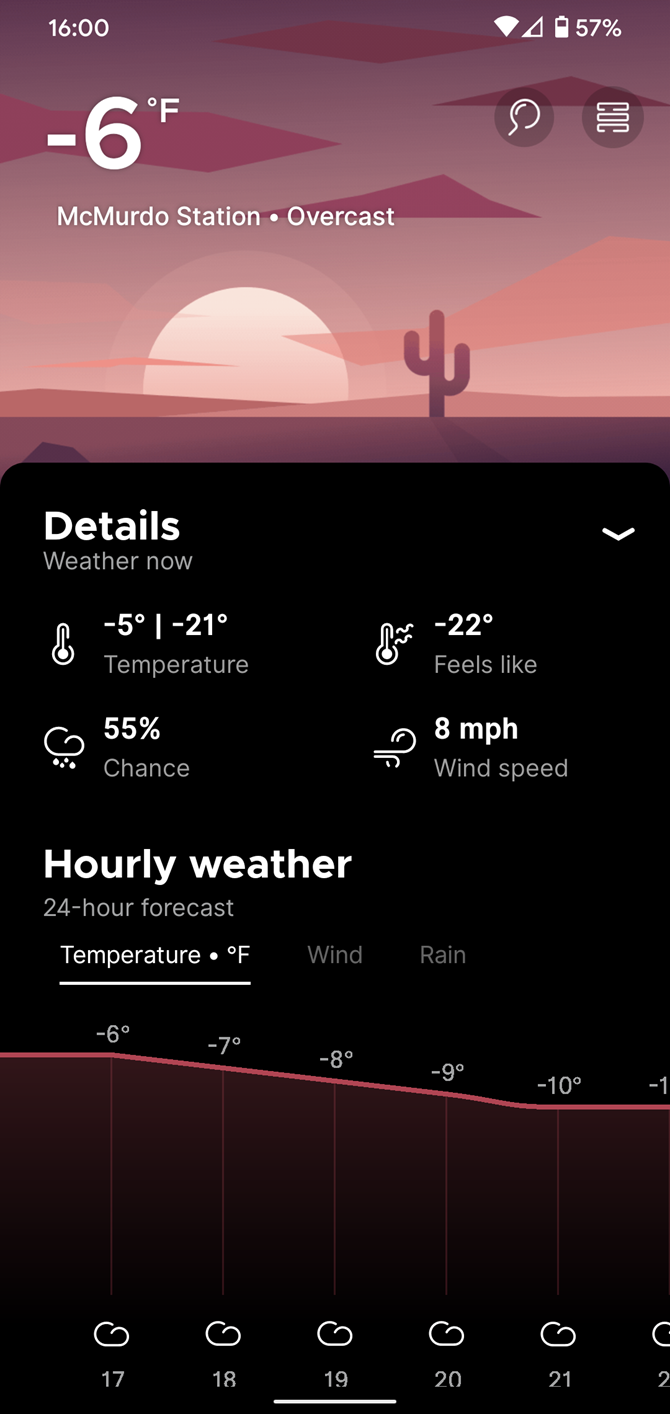 Développer
Développer Il existe une multitude d'applications météo disponibles sur le Play Store; Overdrop est un bon choix si vous aimez une approche minimaliste. Il comprend des informations météorologiques importantes en un coup d'œil, ainsi que des statistiques météorologiques horaires et des prévisions sur une semaine.
Pour utiliser le mode sombre dans Overdrop, appuyez sur l'icône à trois lignes en haut à droite et choisissez Paramètres . À partir de là, sélectionnez Thèmes dans le Général section et choisissez parmi la section Sombre et AMOLED thèmes.
Télécharger : Overdrop (Gratuit, version premium disponible)
SwiftKey est l'un des meilleurs claviers alternatifs pour Android et comprend des dizaines de thèmes parmi lesquels choisir. L'utilisation du mode sombre sur votre clavier est importante, car vous ne voulez pas ouvrir le clavier pour commencer à taper quelque chose dans une application sombre et être soudainement aveuglé par la lumière.
Ouvrez SwiftKey et accédez à Thèmes pour faire votre choix. Parcourir la Galerie pour des variations de thèmes dans différentes nuances de noir et avec des couleurs d'accent particulières. Si vous n'aimez aucun d'entre eux, passez au personnalisé onglet et faites-en un vous-même !
Télécharger : Microsoft SwiftKey (Gratuit)
 Développer
Développer  Développer
Développer Si vous cherchez à apprendre quelque chose sur votre téléphone, Wikipedia est une excellente ressource à avoir. Il prend également en charge le mode sombre, vous n'avez donc pas à faire défiler de longs articles sous une lumière aveuglante.
Pour activer le mode sombre, faites glisser le panneau de gauche et choisissez Paramètres . Appuyez sur Thème de l'application sous Général et vous pouvez choisir parmi quelques options au bas de la page. Vous devrez désactiver le thème du système de correspondance s'il est activé.
Si vous le souhaitez, vous pouvez également activer la gradation de l'image pour éviter que les images ne paraissent trop lumineuses en mode sombre.
Télécharger : Wikipédia (Gratuit)
Si vous recherchez une application de prise de notes élégante qui se synchronise gratuitement sur toutes les plates-formes, Simplenote est un excellent choix. Le mode sombre vient couronner son package attrayant.
Pour l'activer, faites glisser le menu de gauche et appuyez sur Paramètres . Sélectionnez Thème pour choisir Sombre , Sombre la nuit uniquement , ou Paramètre par défaut du système . Malheureusement, il n'y a pas de mode noir AMOLED, mais le mode sombre normal fonctionne toujours bien.
Télécharger : Simplenote (Gratuit)
Dans Android 10 et versions ultérieures, vous pouvez utiliser une bascule d'options de développeur pour forcer le mode sombre dans les applications qui ne l'offrent pas. Pour accéder aux options pour les développeurs, accédez à Paramètres > À propos du téléphone , faites défiler jusqu'au numéro de build , puis appuyez dessus plusieurs fois jusqu'à ce qu'une notification s'affiche indiquant que vous êtes désormais un développeur.
Après cela, sauvegardez et ouvrez le Système menu depuis Paramètres . Développez Avancé et sélectionnez Options pour les développeurs pour ouvrir le nouveau menu. Faites défiler jusqu'à Rendu matériel accéléré header et activez le Override force-dark curseur.
2 photos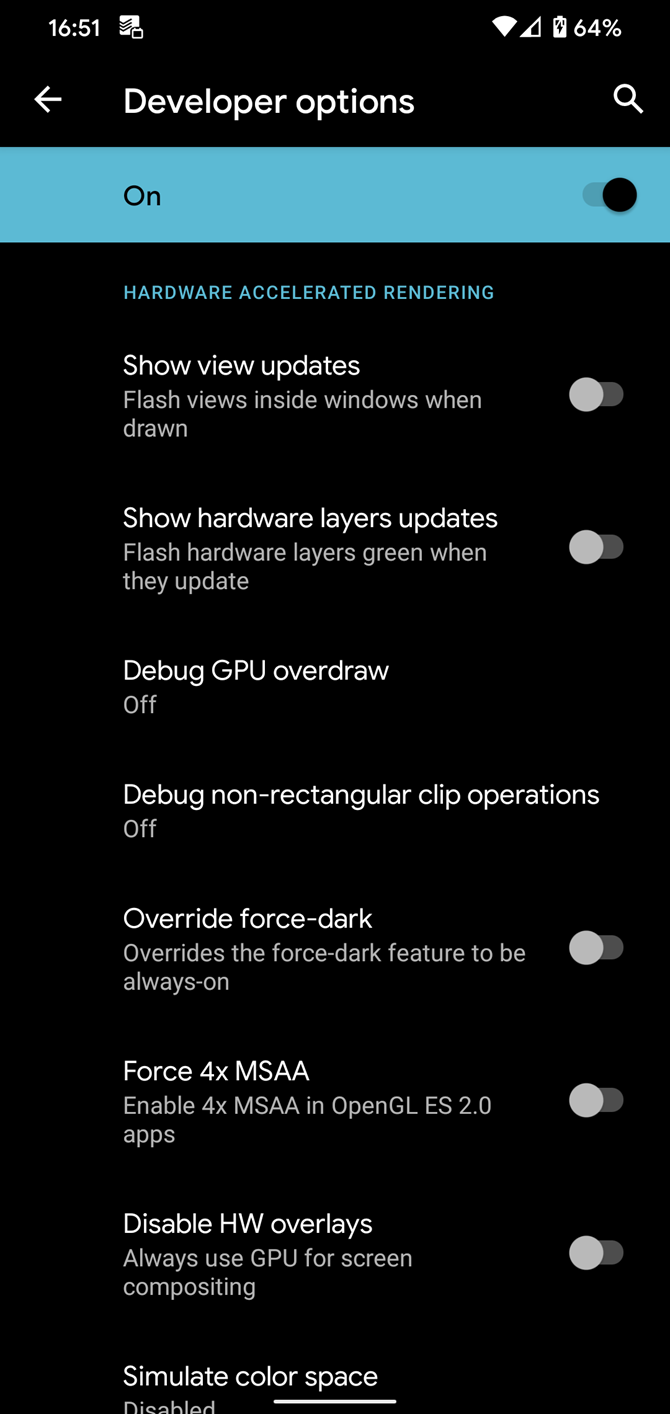 Développer
Développer  Développer
Développer Cela oblige essentiellement toutes les applications à utiliser le mode sombre, même si elles ne le prennent pas en charge de manière native. Une fois que vous l'avez activé, essayez d'ouvrir des applications et voyez à quoi elles ressemblent. Lors de nos tests, bien que cela active le mode sombre pour des applications comme Amazon, cela peut également entraîner des problèmes d'affichage dans d'autres applications.
Par exemple, les bulles entrantes dans Facebook Messenger étaient difficiles à voir avec ce mode activé. Essayez-le pour décider s'il vaut la peine de l'utiliser pour vos applications.
Ceci n'est qu'un échantillon des applications en mode sombre disponibles sur Android. De nombreuses applications populaires incluent également un mode sombre, telles que Twitter, Facebook Messenger, 1Password, Todoist et l'application Google. Ouvrez votre application préférée, recherchez une option dans le menu des paramètres similaire à celles mentionnées ci-dessus, et profitez-en !
Si vous avez installé Android 10, découvrez d'autres des meilleures fonctionnalités d'Android 10.